Vil du være hurtigere på tasterne? Så skal du kende disse 8 Windows-tips.
Lige nu læser andre
At være en sand Windows-ekspert kræver mere end blot at kende tastaturgenveje og systemindstillinger.
Det handler om at udnytte funktioner, der kan forbedre din daglige produktivitet og brugeroplevelse.
Her er otte Windows-tips, som enhver bruger bør kende for at optimere deres brug af systemet.
1. Ryd skrivebordet med et ryst
Læs også
Har du nogensinde prøvet at “ryste” et aktivt vindue?
Grib rammen på det vindue, du arbejder i, og ryst det hurtigt frem og tilbage.
Øjeblikkeligt vil alle andre åbne vinduer minimere, hvilket giver dig et mere ryddeligt arbejdsområde.
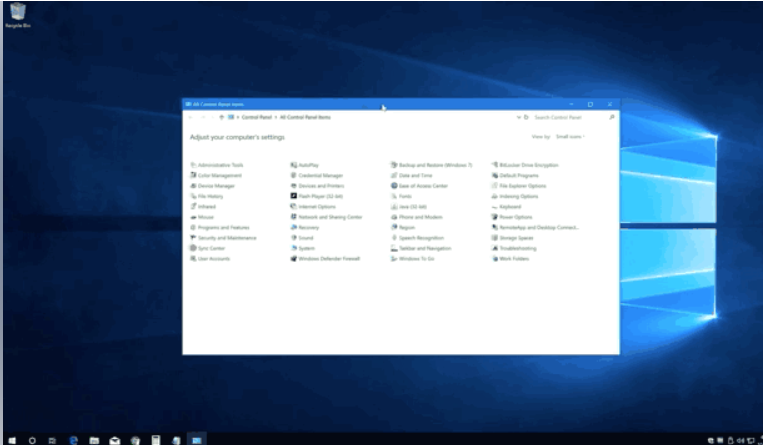
2. Den skjulte startmenu
Kendt blandt de insidere, men ofte overset af mange: den alternative startmenu.
Aktiveres enkelt med Windowstast + X eller ved et højreklik på startknappen, giver denne menu hurtig adgang til værktøjer som Kontrolpanel.
3. Lynoprettelse af kalenderaftaler
“Ikke mange ved, at man kan oprette en kalenderaftale direkte fra proceslinjen,” siger en Windows-ekspert.
Ved at klikke på tids- og datoområdet kan du hurtigt tilføje begivenheder uden at åbne kalenderapplikationen.
4. Skærmbilleder på sekunder
At tage skærmbilleder i Windows er gjort intuitivt med genvejen Windowstast + Print Screen, som gemmer billedet direkte i mappen Skærmbilleder.
5. Tastaturgenveje for programstart
Åbn programmer direkte fra proceslinjen ved hjælp af tastaturgenveje: Windowstast + [nummer], hvor nummeret er positionen af programmet på proceslinjen.
6. Administrer programplads
For at håndtere plads på din enhed, brug “Apps og funktioner” til at se og eventuelt fjerne de største programmer.
“Det giver et hurtigt overblik over, hvilke programmer der optager mest plads,” forklarer en Windows-udvikler.
7. Eliminer reklamer i startmenuen
Slip for uønskede reklamer i startmenuen ved at tilpasse dine Startindstillinger, så du deaktiverer lejlighedsvise forslag.
8. Scroll i baggrundsapplikationer
Windows tillader nu scrolling i vinduer, der ikke er aktive, hvilket kan være en tidsbesparende funktion, når du arbejder med flere vinduer åbne.
Ved at mestre disse funktioner kan du udnytte dit Windows-system mere effektivt og tilpasse din computeroplevelse til dine behov.
Det skriver msn


